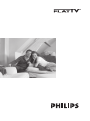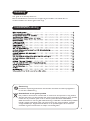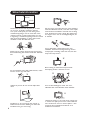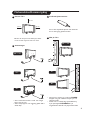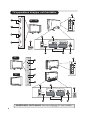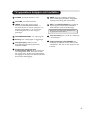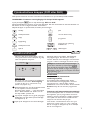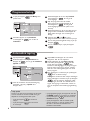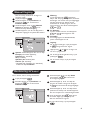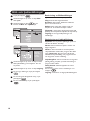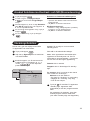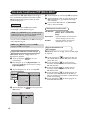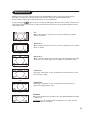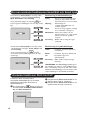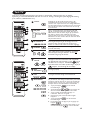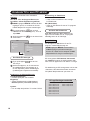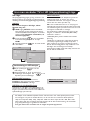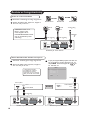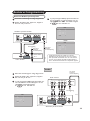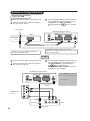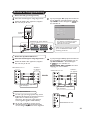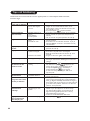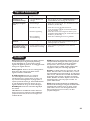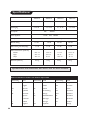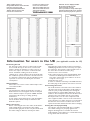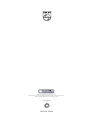Country Number Tariff
Austria 0820 901114 €0.20/min
Belgium 070 222 303 €0.17/min
Denmark 3525 8759 local
Finland 09 2311 3415 local
France 08 9165 0005 €0.23/min
Germany 0180 5 356 767 €0.12/min
Greece 0 0800 3122 1280 free
Ireland 01 601 1777 local
Italy 199 404 041 €0.25/min
Luxemburg 40 6661 5644 local
Netherlands 0900 8407 €0.20/min
Norway 2270 8111 local
Portugal 2 1359 1442 local
Spain 902 888 784 €0.15/min
Sweden 08 5792 9100 local
Switzerland 0844 800 544 local
UK 0906 1010 016 £0.15/min
Poland 0223491504 local
Chech Rep 800142840 free
Hungary 0680018189 free
Slovakia 0800004537 free
www.philips.com/support
Model
Serial

1
Vi är glada att du har köpt denna TV.
Den här handboken har utformats för att hjälpa dig att installera och använda din TV.
Vi rekommenderar att du läser igenom den noga.
Inledning
Innehållsförteckning
Återvinning
Produktens förpackningsmaterial kan återanvändas. Kontakta de lokala myndigheterna
för korrekt avfallshantering.
Bortskaffande av din gamla produkt
Din produkt är konstruerad och tillverkad av material och komponenter av hög kvalitet,
vilka kan återvinnas och återanvändas. När denna överstrukna symbol finns på en produkt,
innebär det att produkten lyder under av det Europeiska Direktivet 2002/976/EC.
Skaffa information om vad som gäller lokal återvinning av elektriska och elektroniska produkter.
Handla i enlighet med lokala regler och kasta inte bort dina gamla produkter med dina
vanliga hushållssopor. Regelrätt bortskaffande av din produkt hjälper till att förhindra
eventuella negativa konsekvenser för miljön och mänsklig hälsa.

2
Säkerhetsinformation
Undvik att placera din TV i direkt solljus eller
väme.
För att förhindra brand eller elektrisk stöt, utsätt
inte din TV för regn eller fukt.
Lämna minst 10 cm fritt utrymme på var sida
om Tv:n för ordentlig ventilation. Placera
TV:n på en stabil, jämn yta. Täck aldrig TV:ns
ventilationsöppningar med en trasa eller annat
material. Det kan orsaka överhettning. För inte
in någonting i ventilationsöppningarna. Förs metall
eller något lättantändligt in i dessa hål, kan det
resultera i brand eller elektrisk stöt.
Anslut inte för många apparater till samma uttag
då överbelastning kan orsaka brand eller elektrisk
stöt.
Dra ur elsladden i stickproppen. Dra inte i
elsladden. Använd inte trasiga nätuttag. Stick in
stickproppen ordentligt. Sitter den löst, kan den
böjas och börjar brinna.
Placera aldrig en naken flamma (brinnande
stearinljus) på eller i närheten av TV:n.
När du rengör ytan eller skärmen, torka försiktigt
med absorberande bomull, trasa eller annat mjukt
material såsom sämskskinn. Använd inte en fuktig
trasa. Använd inte aceton, toluol eller alkohol för
att rengöra TV:n. Som en försiktighetsåtgärd, dra
ur sladden.
Som en säkerhetsåtgärd, vidrör inte TV:n,
elsladden eller antennsladden under åskväder.
Undvik att placera en vas med vatten ovanpå TV:
n. Vatten som spills på TV:n kan orsaka elektrisk
stöt. Använd inte TV:n om vatten spillts in i den.
Se till att den omgående kontrolleras av en
kvalificerad serviceman.
Installation av TV:n på väggen bör utföras av
kvalificerad serviceman. Oriktig och inkorrekt
installation kan göra TV:n farlig.
X
X
X
10 cm
10 c
m
10 c
m
X
X
X

3
2
3
4
1
Preparation / Getting started
Placera TV:n
Placera din TV på en fast stabil yta, lämna
ca 10 cm fritt utrymme runt om TV:n.
Anslutningar
• Sätt i antennens kontakt i:
75 Ω
: uttaget
längst ner på TV:n.
• Sätt i stickproppen i ett vägguttag (220–240 V
50/60 Hz).
Använda fjärrkontrollen
Dra ut den skyddande plasten från batteriet
för att sätta igång fjärrkontrollen.
Sätt på TV:n
• Sätt på TV:n genom att trycka på POWER-
knappen. En grön indikator börjar lysa och
skärmen tänds.
• Förblir TV:n i standby-läge (röd indikator),
tryck på knappen PROGRAM +/– på
tangentbordet eller P –/+ på fjärrkontrollen.
Förberedelse/Komma igång
10 cm
10 cm
10 cm
–
.
–
26” / 32”
37”
42”
26” / 32”
37”
42”

4
TV-apparatens knappar och kontakter
––
.
1
3
4
2
6 7
8
9
10
5
AC in ~
EXT 4
EXT 2 /SVHS2
EXT 1
DVI
(AUDIO IN)
HDMI
AUDIO
R L
IN
Pr
Pb Y
L
R
26” / 32”
AUDIO
IN
R
L
VIDEO
IN
S-VIDEO
11
EXT3/SVHS3
AUDIO
IN
R
L
VIDEO
IN
S-VIDEO
11
EXT3/SVHS3
5
6
7
8
9
10
EXT 4
EXT 2 /SVHS2
EXT 1
DVI
(AUDIO IN)
HDMI
AUDIO
R L
IN
Pr
Pb Y
L
R
AC in ~
1
2
3
4
42”
37”
OBSERVERA: EXT3/SVHS3 finns bara tillgänglig för vissa modeller.

5
TV-apparatens knappar och kontakter
POWER .: koppla på eller av TV:n.
VOLUME –/+: justera ljudnivån.
MENU: öppna eller stänga menyer.
Knapparna PROGRAM/CHANNEL –/+
kan användas för att välja en menypost och
knapparna VOLUME –/+ för att komma
åt de menyposter som valts och göra
justeringar.
PROGRAM/CHANNEL –/+: välja program.
Eluttag: Sätt i stickproppen in vägguttaget.
DVI-ljudingång: ansluta en HD
(högupplösning)-utrustning eller dator
med DVI-uteffekt.
Komponent Videoingångar/
Audioingångar
(EXT 4)
: för att ansluta till
utrustning såsom DVD, Set-Top-box vilka
har samma uttag. Anslut TV:ns audioingångar
till utgångarna för apparaten tillsammans med
Komponent Videoingångar.
1
2
3
4
5
6
8
9
7
10
11
HDMI uttag: för anslutning till Set-Top-
boxar, DVD spelare/inspelare, Högupplöst
mottagare/utrustning eller persondator.
EXT1- och EXT2/SVHS2-uttag: anslut till
utrustning såsom DVD spelare/inspelare,
VCR, Dekoder med scartanslutningar.
Viktigt: För att kunna ansluta dekoderboxen,
var god använd enbart EXT 1.
TV-antennuttag: sätt i 75
Ω
: stickpropp
i antennuttaget.
Sidoanslutningar
(EXT 3/SVHS3)
: för
anslutning till apparater såsom kamera eller
videokamera. Här kan du även koppla in dina
hörlurar.

6
* Signalstyrka-indikatorn visar hur stark
sändningssignalen ar för av det program
du tittar på.
11
AUX
1
2
3
5
6
7
8
9
4
10
12
13
14
15
16
17
18
19
20
21
22
23
Beredskapsläge
Ställ in TV:ns beredskapsläge. För att koppla
på TV:n igen, tryck på
,
till
eller – P + (– Program +) knapparna
.
Oanvänd knapp i TV läge .
DVD/AUX (se sidan 7).
Surround Ljud
Aktivera/upphäv surround ljudeffekten.
I stereo, ges intrycket att högtalarna står
längre ifrån varandra. För modeller utrustade
med Virtual Dolby Surround, kan man
uppleva Dolby Surround Pro Logic ljud.
Text-TV-knappar (se sidan 15)
AV
För att visa Informationslista välj TV eller
kringutrustning kopplad till EXT1, EXT2/
SVHS2, EXT3/SVHS3, EXT 4 eller HDMI.
Aktiv Kontroll
(Se sidan 14).
MENY
Öppna eller stänga TV-menyerna.
Markörer
Dessa 4 knappar används för att välja och
justera menyposter.
OK
Bekräftar val.
Volym (– VOL +)
Justera ljudnivån.
Smartbild/Ljud
Används för att komma åt flera fördefinierade
bild- och ljudinställningar (se sidan 14).
/ Sifferknappar
För direkt programåtkomst. För ett 2-siffrigt
program, måste den andra siffran knappas in
innan strecket försvinner.
Skärminformation
För att visa/ta bort programnumret,
ljudläget, återstående tid för sleeptimer och *
signalstyrkeindikator.
Läge
Välj mellan lägena TV, DVD och AUX (se
“Fjärrkontroll – andra funktioner” på sidan 7).
Programlista
För att visa/rensa gå ut ur programlistan.
Använd knappen Î ï för att välja ett
program och Æ knappen för att visa det.
Bild-i-Bild
För att visa ett PIP-fönster på TV-skärmen
(se sidan 12 om hur man använder
PIP-funktionen).
Ljudläget
Tvingar fram program i Stereo och Nicam
Stereo
till Mono eller, för tvåspråkiga
program, mellan Dual å eller Dual ». Mono
Indikatorn lyser rött i framtvingat läge.
Skärmformat
(se sidan 13).
DVD/AUX (se sidan 7).
Tyst
Tryck för att stänga av eller återställa ljud.
Välja TV-program (– P +)
För att välja nästa eller föregående program.
Nummer och ljudläget visas under ett par
sekunder.
När det gäller vissa TV-program visas programtiteln
längst ner på skärmen.
Föregående/Aktuellt program
Alternera mellan det senast sedda och det
nuvarande programmet.
Fjärrkontrollens knappar
1
2
3
4
5
7
8
9
10
11
12
13
14
15
16
17
18
19
6
20
21
22
23

7
Plug’n’Play
Country
GB
Language
English
Med fjärrkontrollen kan du även kontrollera huvudfunktionerna på vissa Philips DVD-modeller.
OBSERVERA: Funktioner inte tillgängliga för Philips DVD-R-apparat.
Tryck på knappen
för att välja önskat läge: DVD eller AUX.
Fjärrkontrollindikatorn tänds för att visa det valda läget. Den slås automatiskt av efter 20 sekunder om
den lämnas orörd. TV-läget återvänder automatiskt.
Följande knappar är operationella, beroende på utrustningen:
till
standby
snabbspola bakåt
stopp
uppspelning
snabbspola framåt
spela in
paus
visa och lämna meny
programval
navigering och justering,
bekräftar val
sifferknappar
Sökningen börjar automatiskt. Alla tillgängliga
TV-program lagras. Det här kan ta ett par
minuter. Skärmen visar sökningen och antal funna
program. I slutet av sökningen försvinner menyn.
Viktigt: För att lämna eller avbryta sökningen
innan den är avslutad, tryck på knappen
.
Om du avbryter sökningen under autolagringen,
kommer inte alla kanaler att lagras. För lagring av
alla kanaler, måste du göra en komplett automatisk
lagringssökning igen.
OBSERVERA
Funktionen ATS (Automatiskt
inställningssystem)
Om sändaren eller kabelnätverket skickar
den automatiska sorteringssignalen, numreras
programmen rätt. I det här fallet, avslutas
installationen. Om så inte är fallet, ska du använda
Sortera-menyn för att numrera programmen
rätt.
Funktionen ACI (Automatisk kanalinstallation)
Om ett kabelsystem eller en TV-kanal som sänder
ACI upptäcks, syns en programlista. Utan ACI-
sändning, numreras kanalerna i enlighet med ditt
val av språk och land. Du kan använda Sortera-
menyn för att numrera dem på nytt.
Vissa sändare och kabelnätverk sänder sina egna
parametrar (område, språk osv.). Ange i detta fall
ditt val med hjälp av knapparna Î ï och bekräfta
ditt val med knappen Æ.
Fjärrkontrollens knappar (DVD eller AUX)
Snabbinstallation
När TV:n slås på för första gången, visas en
meny på skärmen. Denna meny ber dig välja
land och språk för menyerna:
OBSERVERA
Om menyn inte visas, fortsätt med installationen
av kanalerna med metoden Auto Lagring
(se sidan 8). Om du ser ovanstående meny,
fortsätt med följande steg.
Använd knapparna Î and ï på fjärrkontrollen
för att välja land. Om du inte hittar
ditt land i listan, välj då “...”. Mer information
finns i “Referenstabell över länder som du
kan välja mellan” på sidan 24.
Tryck på Æ -knappen för att gå till [Language/
Språk]-läget och välj önskat språk med hjälp
av knapparna Î ï.
Tryck på Æ -knappen för att starta sökningen.
1
2
3

8
5
4
6
Tryck på knappen TV Meny visas
på skärmen.
Använd knappen ï, välj Installera
och knappen Æ/
för att föra in
Installera.
Använd knappen ï för att välja Sortera
och knappen Æ/
för att gå till
sorteringsläge.
Välj det programnumret du önskar
flytta genom att använda knappen Î ï
och knappen Æ/
för att gå till
sorteringsläge (pilmarkören pekar nu åt
vänster).
Använd knapparna Î ï för att välja det nya
programmet och bekräfta med knappen Í
(Pilen pekar åt höger och sorteringen är
färdig).
Upprepa steg
4
och
5
för varje
programnummer du önskar numrera på nytt.
För att återgå till föregående meny, tryck på
knappen
.
För att avsluta menyn, tryck på knappen
.
1
4
3
5
6
2
7
Programsortering
Æ •
Æ •
Æ •
Æ •
Æ •
Æ •
Automatisk lagring
Tryck på knappen .
Använd knappen ï, välj Installera och
knappen Æ/
för att gå till Installera
(Språk markeras).
Innan du fortsätter till automatisk lagring
av kanaler, välj meny *Språk med
knappen Í Æ.
1
2
3
Välj Land med knappen ï och använd
knapparna Í Æ för att välja land.
Använd knappen ï, välj Auto Lagring
och sedan på knappen Æ/
för att
starta den automatiska sökningen efter
kanalerna. Alla tillgängliga TV-program lagras.
Det här kan komma att ta ett par minuter.
Skärmen visar sökningsförloppet och antal
funna program.
När sökningen är avslutad, tryck på knappen
för att lämna menyn.
Viktigt: För att lämna eller avbryta sökningen
innan sökningen är avslutad, tryck på knappen
. Om du avbryter sökningen under
autolagringen, kommer inte alla kanaler att
lagras. För lagring av alla kanaler, måste du
göra en komplett automatisk lagringssökning
igen.
Sökning
Æ
Æ
Æ
Æ
Æ
* Välj språk
Har du av en eller annan anledning valt fel språk
och inte förstår hur du ska använda TV:n, gör
följande för att återgå till önskat språk.
– tryck på knappen
för att lämna
menyn.
– tryck på knappen
för att komma
åt TV-menyn.
– tryck upprepade gånger på knappen
ï tills den
FJÄRDE rubriken i TV-menyn är markerad.
– tryck på knappen
Æ/ för att komma åt
Installera-menyn.
– tryck på knapparna Í Æ för önskat språk
(menyn kommer nu upp på önskat språk).
Du kan nu fortsätta att installera TV-
kanalerna automatiskt.
8

9
Manuell lagring
1
3
4
2
5
6
7
8
9
10
11
Den här menyn används för att lagra ett
program i taget.
Tryck på knappen .
Använd knappen ï välj Installera och
knappen Æ/
för att komma åt
Installera-menyn.
Använd knappen ï för att välja Manuell
lagring och knappen Æ/
för att
komma åt menyn Manuell lagring.
Använd knapparna Î ï för att välja poster i
menyn Man. Lagring för att justera eller aktivera.
System: Använd knapparna Í Æ för att välja
Europa (automatisk upptäckt*),
Frankrike (LL’ standard),
UK (I standard),
Väst Eur (BG standard) eller
Őst Eur (DK standard).
* Bortsett från Frankrike (LL’ standard),
måste du vålja Frankrike.
Sökning:
Tryck på knappen Æ/
. Sökningen
börjar. När ett program upptäckts, avstannar
skanningen och namnet visas (om tillgängligt).
Fortsätt till nästa steg. Känner du till
frekvensen för önskat program, kan du
programmera in det direkt med knapparna
till .
Pr. Nummer:
Tryck in önskat nummer med knapparna
till eller knapparna Í Æ.
Fininställ.:
Är mottagningen inte tillfredsställande,
justera med knapparna Í Æ.
Lagring:
För att lagra ändringen, tryck på knappen
Æ/
. Programmet har lagrats.
Upprepa steg
6
till
9
för att lagra vart
och ett av programmen.
För att återgå till föregående meny, tryck
på knappen
.
För att avsluta menyn, tryck på knappen
.
Æ
Æ
Æ
Æ
12
Benämning av kanal
Om ni önskar, kan ni namnge TV-kanalen.
Tryck på knappen
.
Använd knappen ï, välj Installera och
knappen Æ/ för att komma till
Installera-menyn.
1
3
4
2
Använd knappen ï för att välja Namn
och knappen Æ/ för att komma
till namngivningsläget.
Använd knappen Î ï för att välja det
program du önskar namnge och knappen
Æ/
för att komma till namngivningsläget.
Använd knappen Î ï för att välja tecken
(maximum 5 tecken) och använd knapparna
Í Æ för att flytta runt i namnvisningsområdet.
Tryck på knappen Í Æ/
tills du kan
se namnet högst upp till höger på TV-
skärmen. Namnet har lagrats.
7
För att avsluta menyn, tryck på knappen
.
5
6
Æ
Æ
Æ
Æ
Æ
Æ

10
Bild- och ljudinställningar
Beskrivning av Bildinställningar
Ljus: detta ändrar bildens ljusstyrka.
Färg: detta ändrar färgintensiteten.
Kontrast: detta ändrar skillnaden mellan de
ljusa och mörka tonerna.
Skärpa: detta ökar eller minskar nivån på
skärpan för att förbättra detaljer i bilden.
Färgtemp.: detta ändrar färgåtergivningen: Kall
(blåare), Normal (balanserad) eller Varm (rödare).
Lagring: för att lagra bildjusteringar och
inställningar.
Beskrivning av Ljudinställningar
Equalizer: för att justera ljudklangen (från bas:
120 Hz till diskant: 10 KHz).
Balans: denna balanserar ljudet i vänster och
höger högtalare.
Delta V.: denna används för att kompensera
volymskillnader mellan olika program eller EXT
uttag. Observera: Programmen 0 till 40 har
individuell volyminställning och programmen 41
och högre har samma inställning.
Volymbegräns.: denna används för att begränsa
plötslig ökning av ljudet, speciellt vid ändring av
program eller reklam.
Dolby Virtual: Aktivera/upphäva surround-
ljudeffekten.
Du kan även komma åt dessa inställningar med
knappen
.
Lagring: används för att lagra ljudinställningarna.
Tryck på knappen .
Använd knapparna Î ï för att välja Bild
eller Ljud.
Använd knapparna Í Æ/
för att
komma till Bild- eller Ljud-menyn.
Använd knapparna Î ï för att välja en bild-
eller ljudinställning och knapparna Í Æ för
att justera.
Använd knapparna Î ï för att välja Lagring.
För att lagra ändringen, tryck på knappen
.
För att återgå till föregående meny, tryck
på knappen
.
För att avsluta menyn, tryck på knappen
.
1
2
3
4
5
• 120 Hz
• 500 Hz
• 1500 Hz
• 5 KHz
• 10 KHz
6
7
8

11
Tryck på knappen .
Använd knappen ï, välj Egenskaper
Æ/
för att komma till Egenskaper
menyn.
Använd knapparna Î ï för att välja Kontrast+
eller NR (Brusreducering) och knapparna Í
Æ för att välja På eller Av.
För att återgå till föregående meny, tryck på
knappen
.
För att avsluta menyn, tryck på knappen
.
Definition av funktionsinställningarna
Kontrast+:
– optimera den bildens totala kontrastnivå för
förbättrad bild.
– välj På för att aktivera funktionen.
NR (Brusreducering):
– förbättrar “snöig” bild (småprickar på bilden)
orsakad av av svag sändningssignal.
– välj På för att aktivera funktionen.
1
3
4
2
Använd funktionerna Kontrast+ och NR (Brusreducering)
5
Väckningsfunktion
Denna meny gör det möjligt att använda
TV-apparaten som timer-alarm.
1
Tryck på knappen
.
2
Välj menyn Egenskaper med markören
och sedan Timer.
3
Använd knappen Î ï för att komma åt
inställningarna och knappen Í, Æ, Î,
ï eller
för att välja eller
justera inställningen
Sovläge: för att välja en en automatisk
standby-period.
Tid: ställ in det aktuella klockslaget.
Anm.: tiden uppdateras automatiskt efter
uppstart med strömbrytaren via Text-TV
informationen på programplats 1. Om denna
inte har text-TV sker ingen uppdatering.
Starttid: skriv in starttid.
Stopptid: skriv in klockslaget för standby-
läge.
Pr. nummer: skriv in numret på den kanal
som önskas för väckningen.
Aktivera: man kan ställa in:
• En gång för “väckning” en enda gång,
• Dagligen för “väckning” varje dag,
• Från för att avbryta.
4
Tryck på
för att sätta TV-apparaten
i standby-läge. Apparaten sätts
automatiskt på vid den programmerade
tiden.
Om apparaten är påslagen, byter den
endast program vid den valda tiden
(och sätts i standby-läge vid Stopptiden).
TV Meny
Bild
Ljud
Egenskaper
Installera
Timer
Sovläge
Tid
Starttid
Stopptid
Pr. Nummer
Bekräfta
10:56
Æ
Æ
Æ
Æ
Æ

12
( Använd knappen Î ï för att välja PIP-menyposter.
§ Använd knapparna Í Æ Î ï för att komma till
PIP
-menyposterna, gör följande justeringar
eller alternativ.
7
För att lämna PIP-skärmen, väj
PIP-storlek,
följt av alternativet
AV
.
Definitioner av PIP-poster
PIP Storlek : Välj PIP-storlek (AV, Liten,
Medel, Stor och Sida-vid-
Sida).
Horisontal :
Flytta PIP-skärmen horisontellt från
vänster till höger och vice versa.
Vertikal :
Flytta PIP-skärmen vertikalt från
uppifrån/ned och vice versa.
Öppna PIP-skärmen via
PIP- knappen
Observera: Detta är möjligt endast när PIP-signal
är upptäckt.
& Tryck på knappen på fjärrkontrollen för
att visa PIP-skärm. En liten PIP-skärm visas då
på TV-skärmen.
é Tryck på knappen en andra gång för
att ändra den lilla PIP-skärmen till en medium
PIP-skärmstorlek.
“ Tryck på knappen en tredje gång för
att ändra medium PIP-skärmen till en stor
PIP-skärmstorlek.
‘ Tryck på knappen en fjärde gång för att
ändra den stora PIP-skärmen till en Sida-vid-
Sida (en TV-skärm på ena sidan och PIP-skärmen
på den andra sidan).
( Tryck på knappen
en femte gång för att
lämna PIP-skärmen.
Med funktionen
PIP
(Bild-i-Bild) kan du begära
fram en PIP-skärm på
PC
:n (persondator) eller
HD
(Högupplösning)-apparat medan du tittar
på ett TV-program.
VIKTIGT
För att begära fram en PIP-skärm på PC-
utrustningen, måste följande steg tas
:
HDMI ingång MÅSTE kopplas till DVI-utgången
på PC-utrustningen. Använd en HDMI till DVI
adapterkabel för att göra anslutningen.
För att ta fram en PIP-skärm på HD-utrustningen,
måste följande steg tas:
HDMI ingång MÅSTE anslutas till HDMI-
utgången på HD-utrustningen.
Öppna PIP-skärmen via PIP-menyn
Observera: Detta är möjligt endast när
PIP-signal är upptäckt.
& Tryck på knappen för att visa
huvudmenyn.
é Med knappen Î ï, välj Egenskaper och
knappen Æ/
för att komma åt menyn
Egenskaper.
“ Använd knapparna Î ï för att välja PIP.
‘ Använd knappen Æ/ för att komma till
PIP-menyn.
Använda funktionen PIP (Bild-i-Bild)
Egenskaper
Timer
Contrast+
NR
PIP
Æ
Æ
Æ
Æ
• PIP Storlek
• Horisontal
• Vertikal
PIP
PIP Storlek
Horisontal
Vertikal
Æ
Æ
Æ
Æ
AV

13
Bredbild
Med denna funktion kan du ställa in det rätta bildförhållandet för bilder
i 16:9-format.
Observera: Om du använder detta formatläge för en 4:3-bild, kommer
bilden att förstoras horisontellt.
Skärmformat
Bilderna du tar emot kan sändas i 16:9-format (bredbildsskärm) eller i 4:3-format (vanlig skärm).
4:3-bilder har ibland ett svart band på skärmens vänstra och högra sida (brevlådeformat).
Denna funktion tillåter dig att optimera bilden som visas på skärmen.
Tryck på knappen (eller Í Æ) för att välja de olika lägena. Den här TV:n är även utrustad med
automatisk växling som kommer att välja rätt skärmformat, förutsatt att de speciella signalerna sänds
med programmen.
4:3
Bilden reproduceras i 4:3-format och ett svart band syns på båda
sidorna om bilden.
Zoom 14:9
Bilden förstoras till 14:9-format, ett tunt svart band finns kvar på båda
sidor om bilden.
Zoom 16:9
Bilden förstoras till 16:9-format. Detta läge rekommenderas när bilder
du ser har svarta band högst upp och längst ner (brevlådeformat).
Text Zoom
Detta läge används för att visa 4:3-bilder över hela skärmens yta och
lämnar texten synligt.
Superbred
Detta läge används för att visa 4:3-bilder över hela skärmen yta
genom att utvidga bildens sidor.

14
Hur man använder funktionerna Smart Bild och Smart Ljud
Med funktionen Smart bild kan du välja mellan
5 bildinställningar nämligen: Fyllig, Naturlig,
Mjuk, Multimedia och Personlig.
Tryck upprepade gånger på knappen
för
att köra igenom inställningarna för att välja önskat
läge.
Med funktionen Smart ljud kan du välja mellan
4 ljudinställningar nämligen: Teater, Musik, Tal,
och Personlig.
Tryck upprepade gånger på
knappen
för att köra igenom inställningarna för att välja
önskat läge.
eller
eller
Beskrivning av Bildinställningar
Fyllig : Skarpa och klara bildinställningar
passar för ljusa miljöer och för
demonstrationer av TV:ns kvalitet.
Naturlig : Referensläge för
vardagsrumsförhållanden och
ordinära signaler.
Mjuk : Avsett för svaga signaler. Lämpligt
för TV-tittande i vardagsrum.
Multimedia : Passar bäst i affärer och för
demonstrationer för svaga signaler.
Passar även bra för grafiska
program.
Personlig : Bilden ställs in enligt dina egna
önskemål.
Beskrivning av Ljudinställningar
Teater : Förstärker inlevelsen (Ökad bas
och diskant).
Musik : Förstärker låga toner (Ökad bas).
Tal : Förstärker höga toner
(Ökad diskant).
Personlig : Bilden ställs in enligt dina egna
önskemål.
OBSERVERA: Den Personlig-inställningen är
den inställning du ställer in med Ljud/Bild-menyn
finns i huvudmenyn. Det här är den enda i Smart
bild/Smart ljud-inställningen som kan ändras. Alla
andra inställningar är förinställda på fabriken.
Använda funktionen Aktiv kontroll
Funktionen Aktiv Kontroll justerar
automatiskt bildinställningen för maximal
bildkvalitet kontinuerligt oberoende av
signalförhållanden.
& Tryck på knappen gång på gång för
att växla mellan alternativen Aktiv Kontroll
Av och Aktiv Kontroll På.
Aktiv Kontroll På
Aktiv Kontroll Av
é Välj alternativet Aktiv Kontroll På för att
aktivera Aktiv Kontroll -funktionen.
“ Välj alternativet Aktiv Kontroll Av för att
upphäva Aktiv Kontroll -funktionen.

15
Text-TV
Text-TV är ett informationssystem som sänds av vissa kanaler, vilka kan läsas som en tidning.
Systemet ger också hörselskadade eller den som inte är kunnig i sändningens språk tillgång till textning
(t.ex., kabel-tv, satellitkanaler osv.).
Används för att slå på eller slå från text-TV. En
innehållsförteckning med en lista över tillgängliga
rubriker visas. Varje rubrik har ett 3-siffrigt sidnummer.
Om den valda kanalen inte sänder text-TV, visas texten
100 och skärmen förblir tom. Lämna text-TV och välj
en annan kanal.
Skriv in önskat sidnummer med knapparna 0 till 9
eller P –/+ knapparna Exempel: sedan 120, skriv in
120. Numret visas till vänster högst upp på skärmen.
När sidan är funnen, slutar sidräknaren att söka.
Upprepa detta när du vill se en annan sida. Fortsätter
sidräknaren att söka, innebär detta att sidan inte sänds.
Välj ett annat nummer.
Färgade områden visas längst ner på skärmen.
De 4 färgade knapparna gör det möjligt att ta fram
rubrikerna eller motsvarande sidor. Färgzonerna
blinkar när rubriken eller sidan inte ännu är tillgänglig.
För att gå tillbaka till innehållsförteckningen
(normalt sidan 100).
Vissa sidor innehåller delsidor vilka automatiskt
visas i följd. Denna knapp används för att stoppa
eller återuppta visning av delsidor. Tecknet
framträder längst upp till vänster.
För att aktivera eller koppla bort den dubbelsidiga
visningen av text-TV. Den aktiva sidan till vänster
och följande sida visas till höger. Tryck
om du
vill hålla kvar en sida (t.ex. innehållsförteckningen).
Den aktiva sidan visas sedan på den högra. Tryck på
knappen , för att återgå till normalläge.
Tar fram/tar bort dold information
(lösningar på spel).
Visar först den övre sedan den nedre delen av sidan.
Tryck igen och sidan återgår till normalstorlek.
Istället för att visa de standardfärgade områdena längst
ner på skärmen, kan du lagra 4 favoritsidor på de första
40 sidorna, vilka du kommer åt genom att använda de
färgade knapparna (röd, grön, gul och blå). Varje gång
du väljer text-TV visas favoritsidorna automatiskt.
1. Tryck på knappen
för att växla till
favoritsida-läget.
2. Använd knappen
/ för att komma till
den text-TV-sida du vill lagra som favoritsida.
3. Tryck och håll ned önskad färgknapp i ca
5 sekunder. Sidan har nu lagrats.
4. Upprepa steg 2 till 3 med de andra färgade
knapparna.
5. Tryck på knappen , när du vill lämna
favoritsida-läget.
6. För att lämna text-TV-läget, tryck två gånger på
knappen
.
OBSERVERA: För att radera favoritsidor, tryck
och håll ned knappen
i cirka 5 sekunder.
Text-TV
1
Välj sida
2
Direktåtkomst
till rubrikerna
3
Innehåll
4
5
Delsida
Dubbel text-
TV-sida
6
7
Dold
information
Förstoring av en
sida
8
9
Favoritsidor
3
6
2
2
4
5
1
AUX
9
9
7
8
2
AUX
9
9

16
Beskrivning av Funktioner
Format:
– Väljer mellan helskärms- eller vanligt
PC-bildformat.
PIP (Bild-i-Bild):
– Visar en PIP-skärm för att se TV-program
samtidigt.
Använda PIP-funktionen
Med PIP-funktionen (Bild-i-Bild) kan du
öppna en PIP-skärm för ett TV-program
samtidigt som du är i PC-läge.
VIKTIGT
För att öppna en PIP-skärm för ett TV-
program, måste följande steg tas:
HDMI-ingången MÅSTE vara ansluten
till DVI-utgången på PC-utrustningen.
Använd en HDMI till DVI-adapter till DVI-
adapterkabel för att göra anslutningen.
PIP menyposter: PIP-Storlek, Horisontell
och Vertikal fungerar på exakt samma sätt
som när man öppnar en PIP-skärm i TV-läge.
Använda TV:n som PC-skärm
Din TV kan användas som dataskärm.
VIKTIGT
För att få TV:n att fungera bättre som
PC-skärm, måste följande steg utföras:
& HDMI-ingången MÅSTE anslutas till DVI-
utgången på PC:n. Använd en DVI till
HDMI adapter för att göra anslutningen.
é Tryck på knappen
för att visa
Källistan och använd knappen
Î ï för att
välja HDMI.
Använd knappen Æ
/
för att växla till den
valda källan.
Använda PC-menyer
Tryck på knappen för att visa
PC-menyn.
Använd knappen Î ï för att komma
åt inställningarna och knappen Í Æ
för att välja eller justera inställningen
(inställningarna sparas automatiskt):
Beskrivning av Bildinställningar
Ljusstyrka/Kontrast:
– Justera ljusstyrka och kontrast.
Färgtemp:
– Ändrar färgåtergivning: Kall (blåare),
Normal (balans) eller Varm (rödare).
Ljudval:
– För att välja det ljud från TV:n eller PC/HD.
Källa
TV
Æ
EXT.1
EXT.2/SVHS2
EXT.3/SVHS3
EXT.4
HDMI
Källa
TV
EXT.1
EXT.2/SVHS2
EXT.3/SVHS3
EXT.4
HDMI
Æ
PC-upplösningar med stöd
640 x 480, 60 Hz 1024 x 768, 60 Hz
640 x 480, 67 Hz 1024 x 768, 70 Hz
640 x 480, 72 Hz 1024 x 768, 75 Hz
640 x 480, 75 Hz
800 x 600, 56 Hz
800 x 600, 60 Hz
800 x 600, 72 Hz
800 x 600, 75 Hz
För beskrivning av PIP-menyposter och hur det
-funktioner, hänvisas till avsnittet “Använda
PIP (Bild-i Bild)-funktioner” på sidan 12.

17
Hur man använder TV:n i HD (Högupplösning)-Läge
HD-Läge
HD (Högupplösning)-läget ger dig en klarare och
skarpare bild om du använder en HD-mottagare/
utrustning som kan sända högupplösningsprogrammering.
VIKTIGT
För TV:n att fungera i HD läge, måste
följande steg tas:
& HDMI ingång MÅSTE anslutas till HDMI/
DVI-utgången på HD-mottagare/utrustning.
Använd en HDMI till DVI-adapter om DVI är
ansluten. För ytterligare information, se
Anslutningsguide.
é Tryck på knappen för att visa Källista
och använd knappen Î ï för att välja
HDMI.
Använd knappen Æ/ för att växla till den
valda källan.
Användning av HD-menyer
& Tryck på knappen för att visa
HD-menyn.
Använd knappen Î ï för att komma åt
inställningar och knappen Í Æ /
för att
välja eller justera inställningar.
HD-Installationsmeny
OBSERVERA: Du kan inte komma åt
Installera i HD-menyn Det finns INGEN
Installationsfunktion i HD-läge.
HD Bild och Ljudinställningar
Funktionerna i HD Bild- och Ljudinställningar är
samma som TV:ns Bild och Ljudinställningar och
fungerar på exakt samma sätt som TV:ns Bild och
Ljudinställningar (se sidan 10).
Källa
TV
Æ
EXT.1
EXT.2/SVHS2
EXT.3/SVHS3
EXT.4
HDMI
Källa
TV
EXT.1
EXT.2/SVHS2
EXT.3/SVHS3
EXT.4
HDM Æ
HD-Funktioner
Timer: Funktionerna för Sleeptimer [timer för
sovläge] och Timer är samma som TV:ns
motsvarande funktioner och fungerar exakt på
samma sätt som dessa (se sidan 11).
PIP: Visar en PIP-skärm för att se TV-program
samtidigt. PIP menyposter: PIP-Storlek, Horisontell
och Vertikal fungerar på exakt samma sätt som när
man öppnar en PIP-skärm i TV-läge.
För beskrivning av PIP-menyposter och hur det
fungerar, se avsnittet “Använd PIP (Bild-i Bild) -
funktioner” sidan 12.
* Horison.just.: Justerar bildens horisontella
placering.
* Val: När du ansluter PC- eller HD-utrustning
som stödjer upplösningarna 480p, 576p eller
720p, markeras Val av läge i Funktioner-menyn.
Du får därmed möjlighet att välja mellan PC- och
HD-läget. Om utrustningen inte stödjer
upplösningarna 480p, 576p eller 720p, kommer du
inte åt den här funktionen.
Æ
Æ
Æ
Æ
HD
Funktioner
Timer
Kontrast+
NR
PIP
Horison.just.
Val
HD-format med stöd
480p 576p 720p 1080i
Din Philips-TV är HDMI-kompatibel. Ändra videoformatet i din enhet (DVD-spelare, kabel-
TV-mottagare osv.) till ett standardformat, om du inte har en bra bild. För DVD-spelaren
väljer du exempelvis 480p, 576p, 720p eller 1080i. För PC:n väljer du 640 x 480, 800 x 600
eller 1024 x 768. Om problemet kvarstår hänvisas till din PC:s bruksanvisning, där eventuella
programuppdateringar av grafikkortet behandlas
Var god observera att detta inte är något fel på TV-apparaten.

18
VARNING: Detta är en
Klass 1 apparat. Den
måste kopplas till ett
HUVUDLEDNINGSUTTAG
utan en skyddande jordad
anslutning.
Plasma
TV
Till vägguttag
ANTENN
:
75
Anslutare på TV:ns botten
3
Tryck på knappen AV på fjärrkontrollen för
att visa Källistan. Använd knappen ï för att
välja HDMI. Använd knappen Æ/
för
att bekräfta val.
Källa
TV
Æ
EXT1
Æ
EXT2 / SVHS2
Æ
EXT3 / SVHS3
Æ
EXT 4
Æ
HDMI
Æ
Anslut din Kabel eller Satellit set-top-box
Apparatens kontakt
är endast för referens.
Kontakterna på dina
apparater kan vara märkta
eller placerade annorlunda.
EXT 4
EXT 2 /SVHS2
EXT 1
DVI
(AUDIO IN)
HDMI
AUDIO
R L
IN
Pr
Pb Y
L
R
EXT 4
EXT 2 /SVHS2
EXT 1
DVI
(AUDIO IN)
HDMI
AUDIO
R L
IN
Pr
Pb Y
L
R
Set-Top Box
Elsladd Plasma
ELLER
EXT 4
EXT 2 /SVHS2
EXT 1
DVI
(AUDIO IN)
HDMI
AUDIO
R L
IN
Pr
Pb Y
L
R
Antenn/Kabel
Till TV
ELLER
AC in
LCD
TV
1
Genomför anslutningarna enligt diagrammet.
2
Anslut alla kablar eller apparater, koppla in
elen och sätt på din TV
Anslut el- och antenn/kabel
Ansluta av kringutrustning
ELLER
Elsladd LCD
Antenn/Kabel
Till vägguttag
Till vägguttag
1
Genomför anslutningarna enligt diagrammet.
2
Anslut alla kablar eller apparater, koppla in
elen och sätt på din TV
Anslutare på TV:ns botten
Till vägguttag
Anslutare på TV:ns botten
Till TV
Antenn/Kabel
Till vägguttag
Sidan laddas...
Sidan laddas...
Sidan laddas...
Sidan laddas...
Sidan laddas...
Sidan laddas...
Sidan laddas...
Sidan laddas...
-
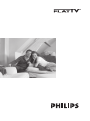 1
1
-
 2
2
-
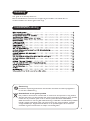 3
3
-
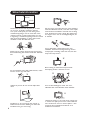 4
4
-
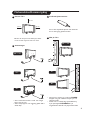 5
5
-
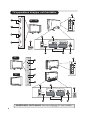 6
6
-
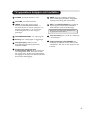 7
7
-
 8
8
-
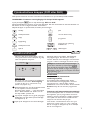 9
9
-
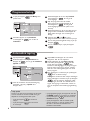 10
10
-
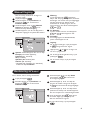 11
11
-
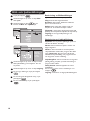 12
12
-
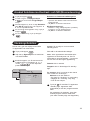 13
13
-
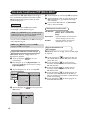 14
14
-
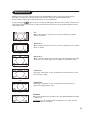 15
15
-
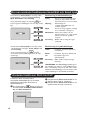 16
16
-
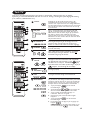 17
17
-
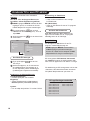 18
18
-
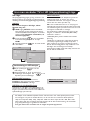 19
19
-
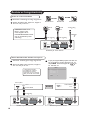 20
20
-
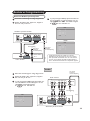 21
21
-
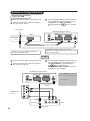 22
22
-
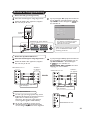 23
23
-
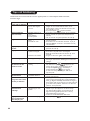 24
24
-
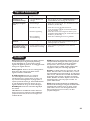 25
25
-
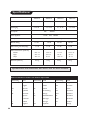 26
26
-
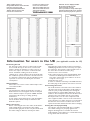 27
27
-
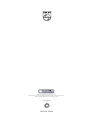 28
28
Philips 42PF3331/10 Användarmanual
- Typ
- Användarmanual
- Denna manual är också lämplig för
Relaterade papper
-
Philips 26PF7321/12 Användarmanual
-
Philips 37PF5321/12 Användarmanual
-
Philips 32PF5321/12 Användarmanual
-
Philips 32PF5331/12 Användarmanual
-
Philips 23PFL5322/01 Användarmanual
-
Philips 37PF7531D/12 Användarmanual
-
Philips 32PF5531D/10 Användarmanual
-
Philips 42PF5421/10 Användarmanual
-
Philips 42PF5320/10 Användarmanual
-
Philips 26PF3320/10 Användarmanual